- Teil 1: Songs per Airdrop vom iPhone auf den Mac übertragen
- Teil 2: Wie man mit iTunes/Finder Musik vom iPhone auf den Mac überträgt
- Teil 3: So verschieben Sie Musik mit FoneTrans für iOS vom iPhone auf den Mac
- Teil 4: So übertragen Sie Musik mit Apple Music vom iPhone auf den Mac
- Teil 5: Häufig gestellte Fragen zum Übertragen von Musik vom iPhone auf den Mac
- Erinnerung
- Safari Geschichte
- Safari Lesezeichen
- Videos
- Musik
- Kontakt
- Kalender
- App Datum
- SMS
- iMessage
- Notizen
- Dokument
- Fotos
Musik vom iPhone auf den Mac übertragen: 5 effektive Möglichkeiten [2023]
 Geschrieben von Lisa Ou / 25. Februar 2022, 13:30 Uhr
Geschrieben von Lisa Ou / 25. Februar 2022, 13:30 UhrSind Sie ein Musikliebhaber oder eine Person, die gerne Musik hört? Nun, wir alle genießen es, Lieder zu hören, denn es erlaubt uns, verschiedene Emotionen zu empfinden, selbst wenn wir sie nur hören. Darüber hinaus haben Sie wahrscheinlich Musiksammlungen und Wiedergabelisten auf Ihrem Gerät. Und du willst Sichern Sie Ihre Musik auf dem iPhone aus verschiedenen Gründen auf den Mac übertragen, z. B. wenn Speicherplatz auf Ihrem Gerät belegt wird oder Sie Angst haben, es zu verlieren, und vieles mehr. Deshalb ist es notwendig, sie zu übertragen.
Aber hier kommt die Frage, wie kann man das machen? Machen Sie sich keine Sorgen, denn wir zeigen Ihnen 4 der einfachen, aber praktischen Ansätze für die Musikübertragung vom iPhone auf den Mac.
![Musik vom iPhone auf den Mac übertragen: 5 einfache und effektive Möglichkeiten [2023]](https://www.fonelab.com/images/ios-transfer/transferring-music-from-iphone-to-mac.jpg)
Mit FoneTrans für iOS haben Sie die Freiheit, Ihre Daten vom iPhone auf den Computer zu übertragen. Sie können nicht nur iPhone-Textnachrichten auf den Computer übertragen, sondern auch Fotos, Videos und Kontakte einfach auf den PC übertragen.
- Übertragen Sie Fotos, Videos, Kontakte, WhatsApp und mehr Daten mit Leichtigkeit.
- Vorschau der Daten vor dem Übertragen.
- iPhone, iPad und iPod touch sind verfügbar.

Führerliste
- Teil 1: Songs per Airdrop vom iPhone auf den Mac übertragen
- Teil 2: Wie man mit iTunes/Finder Musik vom iPhone auf den Mac überträgt
- Teil 3: So verschieben Sie Musik mit FoneTrans für iOS vom iPhone auf den Mac
- Teil 4: So übertragen Sie Musik mit Apple Music vom iPhone auf den Mac
- Teil 5: Häufig gestellte Fragen zum Übertragen von Musik vom iPhone auf den Mac
1. Übertragen von Songs vom iPhone auf den Mac über Airdrop
iPhone und Mac haben die gleiche Funktion namens Airdrop, mit der Sie Dateien zwischen diesen Geräten austauschen können. Und auf jeden Fall können Sie mit dieser Funktion Ihre Songs vom iPhone auf den Mac übertragen. Es ist eine einfache Möglichkeit, Dateien zwischen Apple-Geräten zu übertragen. Schalten Sie einfach den Airdrop-Modus auf diesen Geräten ein und beginnen Sie mit der Auswahl von Dateien und deren Freigabe. So können Sie Ihre Musik von Ihrem iPhone-Gerät an den Mac senden.
Schritte zum Übertragen von Musik vom iPhone auf den Mac über Airdrop:
Schritt 1Aktivieren Sie zunächst Airdrop sowohl auf dem Mac als auch auf dem iPhone. Klicken Sie auf dem Mac auf die Go > Airdrop in der Menüleiste. Auf dem iPhone, Control Center > Wi-Fi > Airdrop.
Schritt 2Wählen Sie danach die Musikdatei(en) auf Ihrem iPhone aus, die Sie übertragen möchten. Tippen Sie dann auf das Teilen-Symbol. Und wähle Airdrop.
Schritt 3Wählen Sie als Nächstes den Namen von Mac als Empfänger aus. Dann erhalten Sie auf Ihrem Mac eine Eingabeaufforderung. Klicken Sie abschließend auf die Akzeptieren .
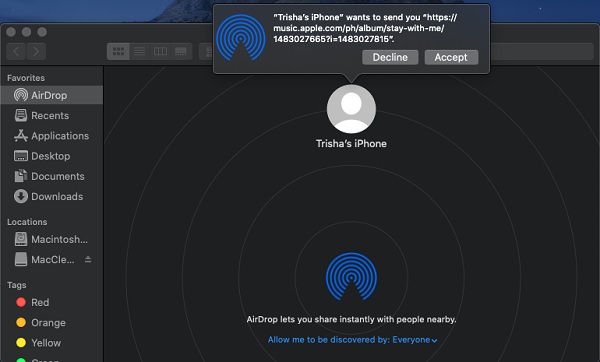
Und das ist es! Jetzt haben Sie Ihre Musikdateien jetzt von Ihrem iPhone auf Ihren Mac übertragen. Eine andere Möglichkeit, Musik vom iPhone auf den Mac zu übertragen, ist die Verwendung von iTunes/Finder. Lesen Sie den nächsten Teil, um mehr darüber zu erfahren.
Mit FoneTrans für iOS haben Sie die Freiheit, Ihre Daten vom iPhone auf den Computer zu übertragen. Sie können nicht nur iPhone-Textnachrichten auf den Computer übertragen, sondern auch Fotos, Videos und Kontakte einfach auf den PC übertragen.
- Übertragen Sie Fotos, Videos, Kontakte, WhatsApp und mehr Daten mit Leichtigkeit.
- Vorschau der Daten vor dem Übertragen.
- iPhone, iPad und iPod touch sind verfügbar.
2. So übertragen Sie mit iTunes/Finder Musik vom iPhone auf den Mac
Die erste Option, die den Benutzern sicherlich in den Sinn kommt, ist die Übertragung von Musik oder Liedern auf den Computer, nämlich iTunes oder Finder. Sie können Ihre Musik jedoch nur von Ihrem iPhone auf den Mac übertragen, solange die Songs im iTunes Store gekauft wurden. Auch iTunes ist auf späteren macOS-Versionen nicht verfügbar, wenn Sie ein früheres Betriebssystem auf Ihrem Mac ausführen. Wenn nicht, verwenden Sie stattdessen die Finder-App. Und Sie können Ihre Musik von Ihrem iPhone auf den Mac übertragen. Unten sind die Schritte, die Sie befolgen können.
Schritte zum Übertragen von Musik vom iPhone auf den Mac mit iTunes/Finder:
Schritt 1Zuerst starten iTunes or Finder App auf Ihrem Mac.
Schritt 2Verbinden Sie als Nächstes Ihr iPhone über ein USB-Kabel mit Ihrem Mac.
Schritt 3Im linken Bereich der iTunes or FinderKlicken Sie auf der Benutzeroberfläche von auf Ihren Gerätenamen.
Schritt 4Klicken Sie dann auf Musik auf der Speisekarte. Klicken Sie abschließend auf die Synchronisierung , um Ihre Musik von Ihrem iPhone auf Ihren Mac zu synchronisieren und zu übertragen.
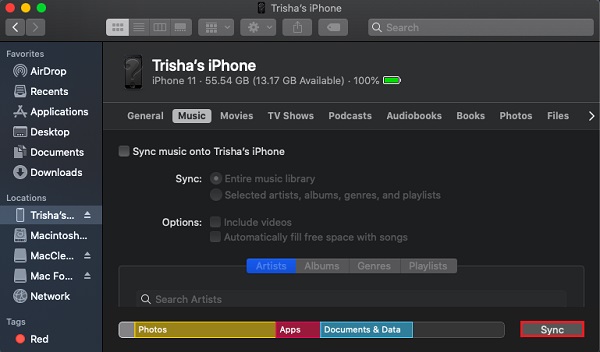
Los geht's! Sie können Ihre Songs jetzt auch über die Apple Music- oder iTunes-App auf Ihrem Mac abspielen, da sie erfolgreich übertragen wurden. Haben Sie anstelle dieser Methode nach einem hervorragenden alternativen Tool gesucht? Sie können mit dem nächsten Teil fortfahren, denn wir haben eines der besten Programme für Ihre iOS-Übertragungsanforderungen vorgestellt.
3. So verschieben Sie Musik mit FoneTrans für iOS vom iPhone auf den Mac
Um Musik besser vom iPhone auf den Mac zu übertragen, empfehlen wir dringend Mac FoneTrans für iOS. Es ist eine professionelle und hervorragende Alternative, die Ihnen beim Übertragen und Sichern von Musik und allen Arten von Datendateien vom iPhone auf den Mac helfen kann. Sie haben auch die Freiheit, bestimmte Datentypen und Dateien nach Ihren Bedürfnissen auszuwählen. Es ist ein einfach zu bedienendes Tool und verfügt über Funktionen mit schnellen Übertragungsanforderungen. Sie können es kostenlos herunterladen und versuchen, es auf Ihrem Mac zu verwenden.
Mit FoneTrans für iOS haben Sie die Freiheit, Ihre Daten vom iPhone auf den Computer zu übertragen. Sie können nicht nur iPhone-Textnachrichten auf den Computer übertragen, sondern auch Fotos, Videos und Kontakte einfach auf den PC übertragen.
- Übertragen Sie Fotos, Videos, Kontakte, WhatsApp und mehr Daten mit Leichtigkeit.
- Vorschau der Daten vor dem Übertragen.
- iPhone, iPad und iPod touch sind verfügbar.
Schritte zum Übertragen von Musik vom iPhone auf den Mac mit Mac FoneTrans für iOS:
Schritt 1Gehen Sie zunächst auf die offizielle Website von FoneTrans für iOS, um es herunterzuladen. Und installieren Sie es auf Ihrem Mac, indem Sie das Symbol des Tools in den Anwendungsordner ziehen. Starten Sie danach das Programm.
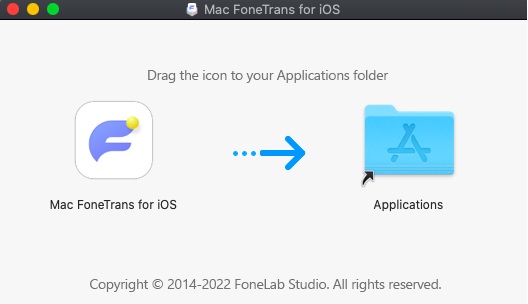
Schritt 2Verbinden Sie anschließend Ihr iPhone mit Ihrem Mac. Dann erkennt das Tool Ihr Gerät sofort und zeigt die grundlegenden Informationen Ihres iPhone-Geräts an.
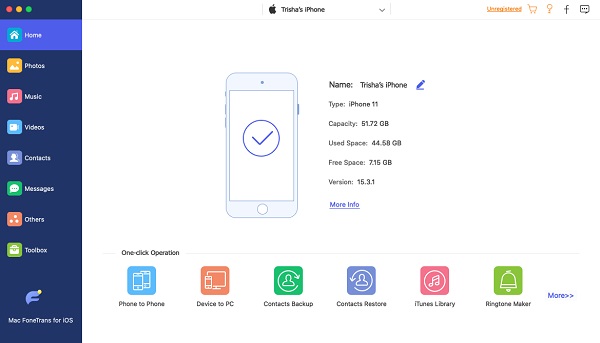
Schritt 3Klicken Sie dann in der linken Seitenleiste auf Musik Möglichkeit. Und Sie können alle Musikdateien auf Ihrem iPhone sehen und die Vorschau im rechten Teil der Benutzeroberfläche anzeigen.
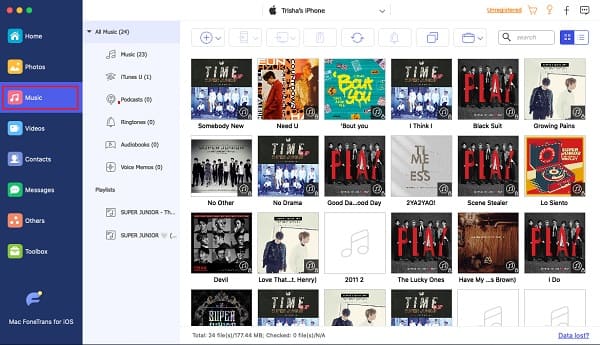
Schritt 4Beginnen Sie als Nächstes mit der Auswahl der Lieder oder Musik, die Sie übertragen möchten, indem Sie ein Häkchen in das Dateifeld setzen.
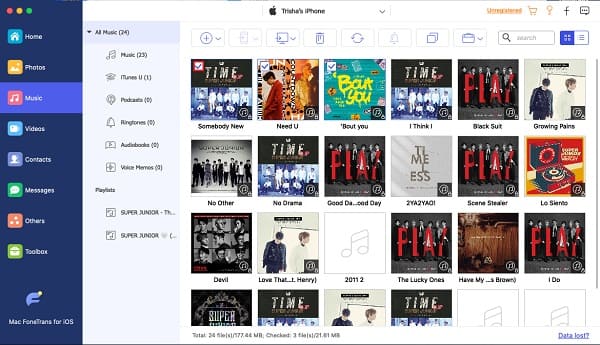
Schritt 5Nachdem Sie die Musik ausgewählt haben, klicken Sie auf Exportieren nach Symbol und wählen Sie das Auf Mac exportieren im Dropdown-Menü. Und es wird sofort den Übertragungsprozess starten. Es erscheint eine Benachrichtigung, dass der Übertragungsvorgang erfolgreich war. Und da haben Sie es!
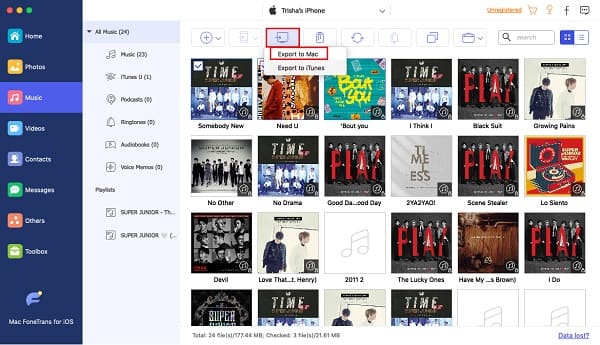
In der Tat können Sie mit nur wenigen Klicks schnell Musik vom iPhone auf den Mac importieren. Das Erstaunliche daran ist, dass Sie Ihre Songs selektiv übertragen können. Darüber hinaus unterstützt es viele beliebte iOS-Geräte, sodass Sie beliebige Versionen Ihres Geräts übertragen können. Und dafür empfehlen wir Ihnen aufrichtig, das Tool zu verwenden.
Mit FoneTrans für iOS haben Sie die Freiheit, Ihre Daten vom iPhone auf den Computer zu übertragen. Sie können nicht nur iPhone-Textnachrichten auf den Computer übertragen, sondern auch Fotos, Videos und Kontakte einfach auf den PC übertragen.
- Übertragen Sie Fotos, Videos, Kontakte, WhatsApp und mehr Daten mit Leichtigkeit.
- Vorschau der Daten vor dem Übertragen.
- iPhone, iPad und iPod touch sind verfügbar.
4. So übertragen Sie Musik mit Apple Music vom iPhone auf den Mac
Mit Apple Music können Sie Ihre Songs drahtlos und automatisch vom iPhone auf den Mac übertragen. Aber um es zu nutzen, müssen Sie es zuerst abonnieren. Wenn Sie Abonnent sind, wird Ihre gesamte Musik automatisch synchronisiert. Dadurch müssen Sie Ihre Musik nicht manuell auf den Computer verschieben oder übertragen. Befolgen Sie die nachstehenden Schritte, um zu erfahren, wie Sie diese Übertragungsmethode verwenden.
Schritte zum Übertragen von Musik vom iPhone auf den Mac mit Apple Music:
Schritt 1Öffnen Sie zunächst die Musik App auf Ihrem iPhone. Und abonnieren Sie, indem Sie auf tippen Entworfen > Probieren Sie es jetzt und Auswahl eines Abonnementplans. Melden Sie sich dann mit Ihrer Apple-ID an und bestätigen Sie die Rechnungsdetails.
Schritt 2Melden Sie sich als Nächstes mit derselben Apple-ID an, mit der Sie die gekauft haben Apple Music Abonnement.
Schritt 3Schalten Sie dann die Bibliothek synchronisieren auf Ihrem iPhone oder Mac. Schließlich wird all Ihre Musik von den Apple-Geräten auf dem Mac verfügbar sein Musik App, und Sie können sie spielen und genießen.
Beachten Sie jedoch, dass dies nur funktioniert, wenn Sie den Plan von Apple Music abonnieren. Wenn Sie der Meinung sind, dass es Ihr Budget nicht wert ist, können Sie es versuchen FoneTrans für iOS. Es ist nicht kostenlos, aber es ist auch nicht teuer, und Sie können das auf jeden Fall ausprobieren Kostenlose Test davon, denn Sie können immer noch einige Funktionen genießen.
5. Häufig gestellte Fragen zum Übertragen von Musik vom iPhone auf den Mac
1. Warum kann ich meine Musik nicht von meinem iPhone auf meinen Mac übertragen?
Es gibt viele Gründe, warum Sie Ihre Musik nicht übertragen können. Eine der Hauptursachen ist, dass Ihre Geräte nicht auf das neueste iOS, iPadOS, macOS oder iTunes für Windows aktualisiert werden. Wenn Sie Ihre Geräte auf die neueste Version aktualisieren, können Sie viele Funktionen nutzen. Eine andere Sache, stellen Sie sicher, dass die Bibliothek synchronisieren Ist eingeschaltet. So können Sie Ihre Musik per Synchronisierung übertragen.
2. Kann ich Musik per Bluetooth vom iPhone auf den Mac übertragen?
Unglücklicherweise nicht. Sie können Ihr iPhone mit dem Mac verbinden und iTunes drahtlos auf beiden Geräten synchronisieren, indem Sie dasselbe Wi-Fi verwenden, nachdem Sie es aktiviert haben. Aber Sie können keine Dateien übertragen, nicht einmal Ihre Musik oder Songs.
3. Ist das Übertragen von Musik vom PC auf den Mac erlaubt?
Absolut ja. Sie können Ihre Dateien, einschließlich Ihrer Songs und Musikdateien, von Ihrem Windows-PC auf den Mac übertragen. Dazu finden Sie viele Möglichkeiten im Internet, wenn Sie danach suchen.
Mit FoneTrans für iOS haben Sie die Freiheit, Ihre Daten vom iPhone auf den Computer zu übertragen. Sie können nicht nur iPhone-Textnachrichten auf den Computer übertragen, sondern auch Fotos, Videos und Kontakte einfach auf den PC übertragen.
- Übertragen Sie Fotos, Videos, Kontakte, WhatsApp und mehr Daten mit Leichtigkeit.
- Vorschau der Daten vor dem Übertragen.
- iPhone, iPad und iPod touch sind verfügbar.
Abschließend haben Sie die 4 einfachen und effektiven Techniken zum Importieren von Musik vom iPhone auf den Mac kennengelernt. Jetzt werden Sie sich darüber keine Sorgen mehr machen. Und wir garantieren, dass dies alles funktionierende und zuverlässige Möglichkeiten für Ihre Übertragungsanforderungen sind. Das Werkzeug, das unter den oben genannten hervorsticht, ist jedoch das Mac FoneTrans für iOS - ein gutes und ausgezeichnetes Programm, auf das Sie sich definitiv verlassen können. Aus diesem Grund empfehlen wir Ihnen dringend, dieses Tool zu verwenden. Letztendlich ist es immer noch Ihre Entscheidung.
